As pessoas descobriram que os vídeos do YouTube não podiam ser baixados para o computador. Então, você só pode perder filmes e músicas maravilhosos? Claro que não, agora vamos ver os motivos para "Não consigo baixar vídeos do YouTube" organizados neste artigo e as soluções correspondentes.
Agora, abrir o YouTube e depois deslizar vídeos já é a vida de muita gente. Isso significa que muitas pessoas têm dúvidas ao navegar no YouTube: Porque não consigo baixar vídeos do YouTube? O que está me impedindo de baixar vídeos e como orrigir isso? Aqui, vou apresentar as razões pelas quais as pessoas não podem baixar vídeos do YouTube e as soluções para este problema. Continue lendo para mais detalhes.
Problema de rede impedem o download de vídeos do YouTube
Se o download do YouTube falhar, a primeira coisa que você precisa fazer é verificar se a conexão com a Internet do seu computador está funcionando.
- Não tem uma conexão da internet ou sua internet está instável.
Soluções:
- Você pode mudar para um Wi-Fi mais forte ou usar seus próprios dados móveis.
- Se a configuração de download do aplicativo do YouTube em seu celular estiver definida como somente por Wi-Fi, favor configure o aplicativo para poder usar dados móveis para baixar vídeos.
- Verifique o uso dos seus dados móveis. Se você estiver com poucos dados móveis, mude para Wi-Fi ou compre mais dados móveis.
Problemas do YouTube Premium impedem o download de vídeo
Se você não conseguir baixar vídeos do YouTube, verifique se há os seguintes problemas com o YouTube Premium:
- O YouTube Premium está indisponível em seu país.
- Sua assinatura já expirou.
- Você não está conectado à conta do Google associada à assinatura do YouTube Premium.
Soluções:
- Você pode ler este artigo para verificar se o YouTube Premium está lançado no seu país: Locais em que as assinaturas Premium estão disponíveis.
- Se sua assinatura expirar, você pode renová-la.
- Se você ainda não estiver conectado à sua conta do Google associada à assinatura do YouTube Premium, favor saia e faça login novamente.
Restrições do YouTube impedem o download de vídeos
- Você não pode baixar vídeos do YouTube na página da web.
- O número de dispositivos que você está usando excede o limite do YouTube.
Soluções:
- Você pode baixar vídeos somente no aplicativo do YouTube para dispositivo móvel. Portanto, você precisa baixar o aplicativo do YouTube para o seu celular e, em seguida, baixe o vídeo que você gosta.
- Você pode usar o recurso offline do YouTube Premium em até 10 dispositivos móveis por vez. Por isso, é recomendável baixar vídeos do YouTube nos dispositivos que você já usou.
As soluções mencionadas acima são todas baseadas na premissa de que você se juntou ao YouTube Premium, e se você não comprar um plano para comprar o YouTube, como baixar vídeo do YouTube? As pessoas podem baixar vídeo e áudio do YouTube para os seus computadores? laro que pode! Leia a seção abaixo para baixar vídeo do YouTube no PC com programa.
Solução eficaz para baixar vídeos do YouTube no PC
Um programa útil que quero apresentar aqui é o Inovideo, que pode baixar vídeos e áudios de 1000+ sites, como por exemplo, YouTube, Vimeo, Instagram, Twitch, Facebook, Reddit, Pinterest, Pornhub, Xvideo, OK.ru, etc.. A qualidade de vídeo baixado pode atingir 720P, 1080P, 4K e 8K. Além disso, você também pode baixar vídeos em lotes, o que economiza seu tempo. Para sua conveniência, apresento em detalhes como baixar vídeos do YouTube usando o Inovideo.
-
Abaixo está o botão de download do Inovideo, você pode clicar para instalar o Inovideo no seu computador Windows e Mac.
-
Abra o programa e configure a pasta de destino no canto inferior esquerdo da interface principal. Depois disso, clique no ícone de engrenagem para abrir o painel de Preferências. Aqui você pode alterar o idioma do software e definir o número máximo de vídeos para download em lotes.
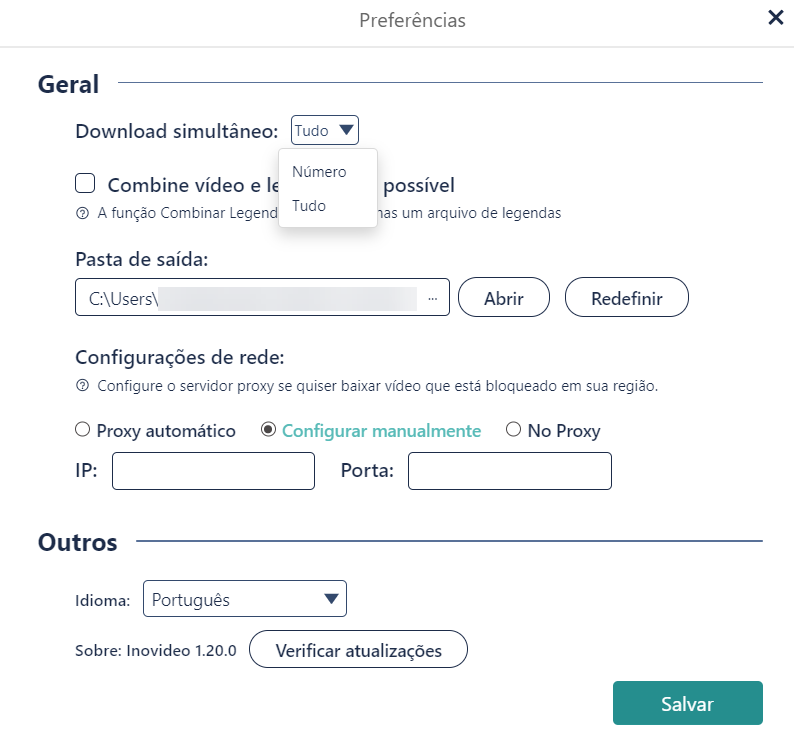
-
Depois, você pode copiar o URL do vídeo do YouTube que deseja baixar. Em seguida, volte para o Inovideo, cole o link na caixa em branco e clique em "Analisar".
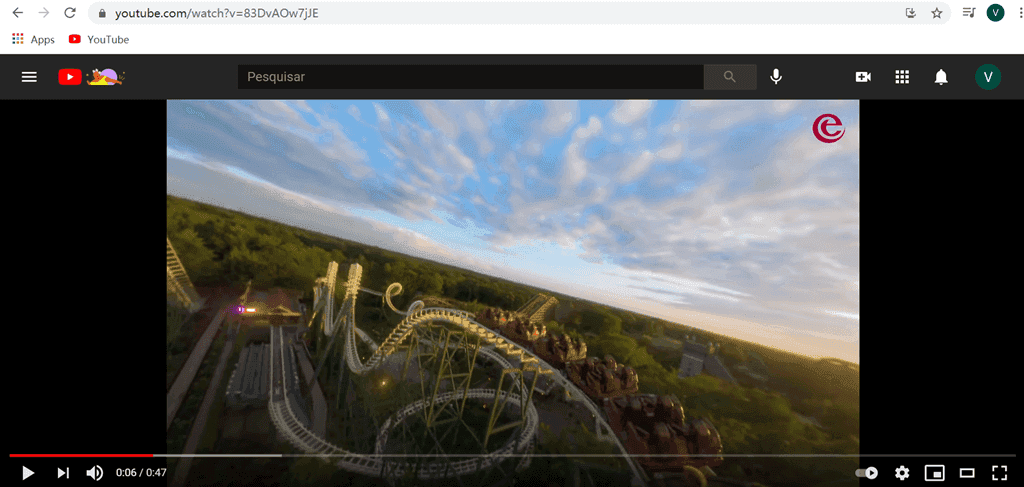
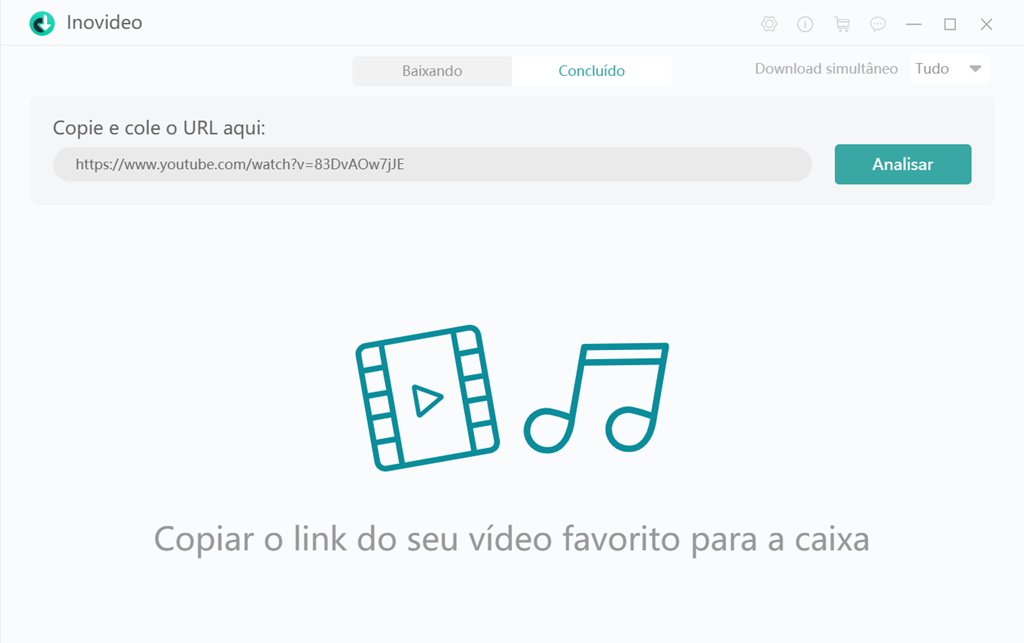
-
Concluída a análise, aparece uma janela pequena onde você pode selecionar a qualidade de vídeo baixado. Depois de escolher a qualidade desejada, clique em "Baixar" e, o vídeo do YouTube vai ser baixado no seu computador.
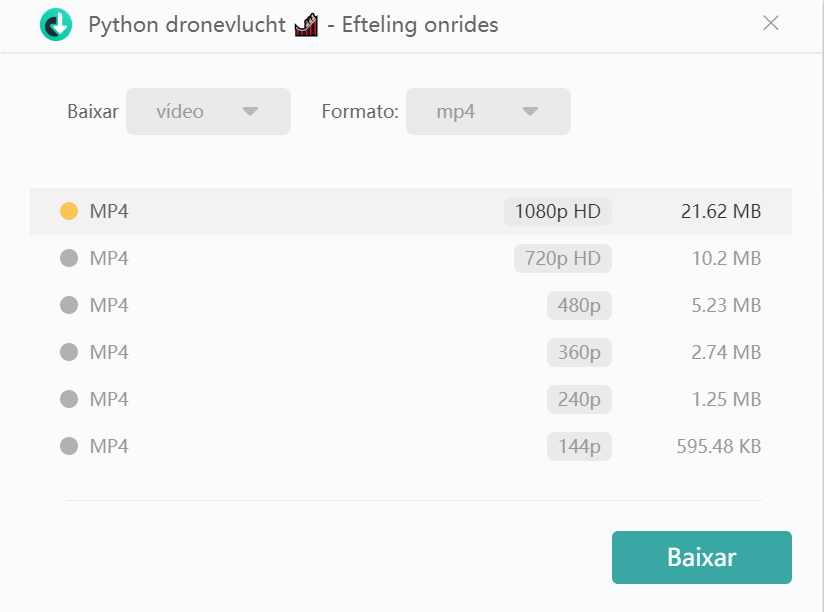
-
Após o download do vídeo ou áudio, você pode clicar em "Concluído" para visualizar os arquivos. Existe um botão Abrir pasta à direita de cada arquivo multimídia. Clicando nesse botão, você pode abrir a pasta que você configurou para salvar o vídeo e reproduzi-lo.
Tutorial em vídeo: Como baixar vídeo HD do YouTube
Assista ao tutorial em vídeo abaixo para resolver seu problema "Porque não consigo baixar vídeos do YouTube".
Muito simples, certo? Só precisa do link do vídeo, então você pode salvar este vídeo como MP4 ou MP3. Baixe agora gratuitamente e experimente.
